
时间:2021-05-19 09:51:58 来源:www.win10xitong.com 作者:win10
今天又有一名朋友来问小编一个问题,就是win10默认打开pdf是浏览器怎么设置的情况该怎么解决,即使是平时能够自己动手能解决很多其他问题的网友要是面对win10默认打开pdf是浏览器怎么设置也可能不知道怎么解决。那我们能不能自己解决这个win10默认打开pdf是浏览器怎么设置的问题呢?可以一步步的采取下面这个流程:1.左键点击电脑左下角的“开始”。2.接着点击“设置”这样这个问题就可以很简单的搞定了。下面我们用图文来详细的说一下win10默认打开pdf是浏览器怎么设置的详尽处理技巧。
具体方法:
1.左键点击电脑左下角的“开始”。
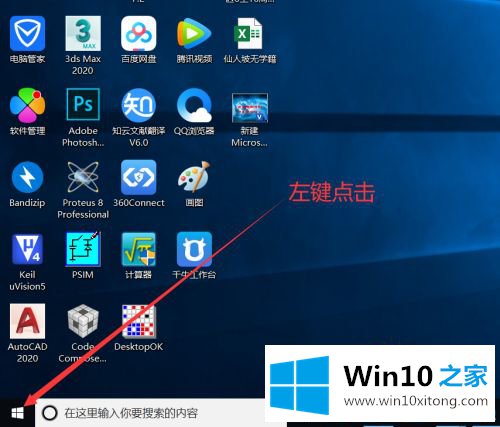
2.然后点击“设置”。
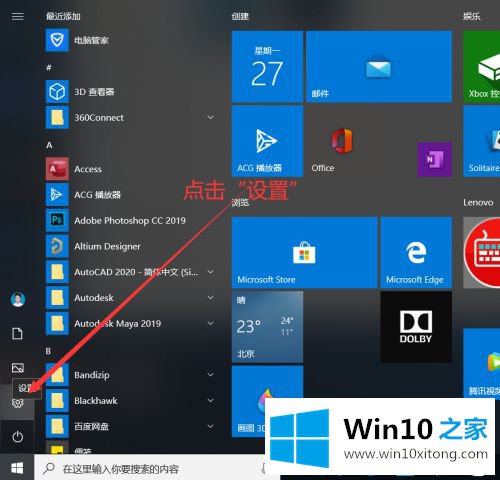
3.单击弹出页面上的“应用”。
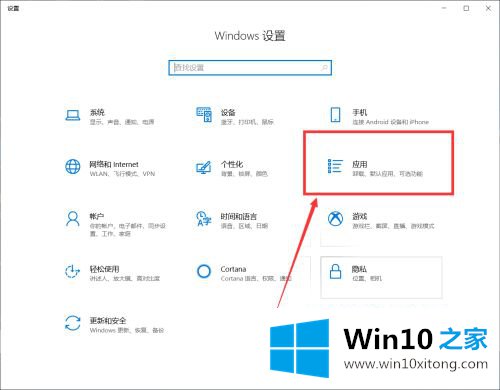
4.进入应用设置页面后,点击“默认应用”。
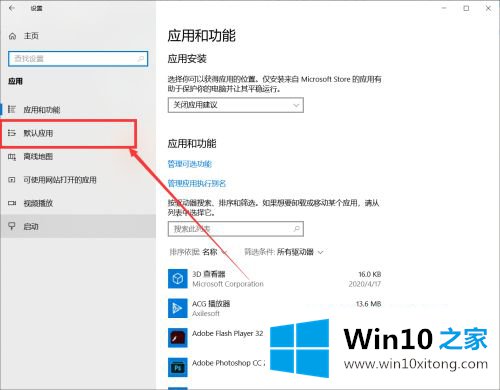
5.然后单击“按文件类型指定默认应用程序”。
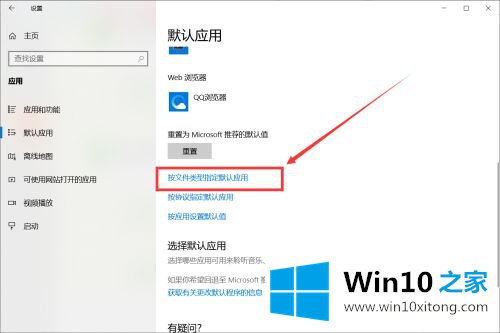
6.找到PDF文件,选择要设置的浏览器,点击设置成功。这里,我选择IE浏览器。
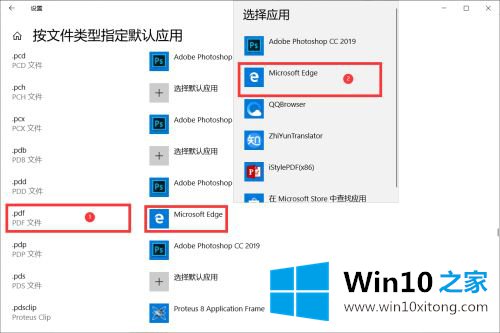
以上是win10设置默认打开pdf是浏览器方式。需要的用户可以按照边肖的步骤操作,希望对大家有帮助。
win10默认打开pdf是浏览器怎么设置的问题是不是大家根据以上提供的教程就处理好了呢?本站还会每天发布很多关于windows系统的相关教程,同时也提供系统下载,请多多关注。